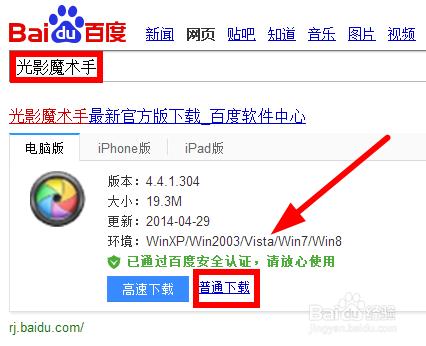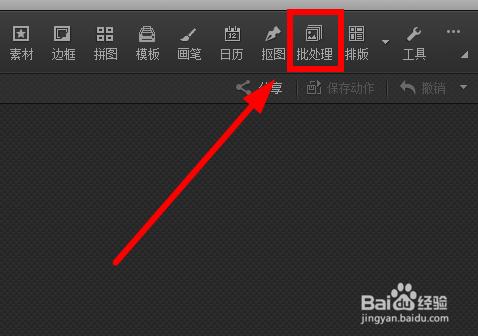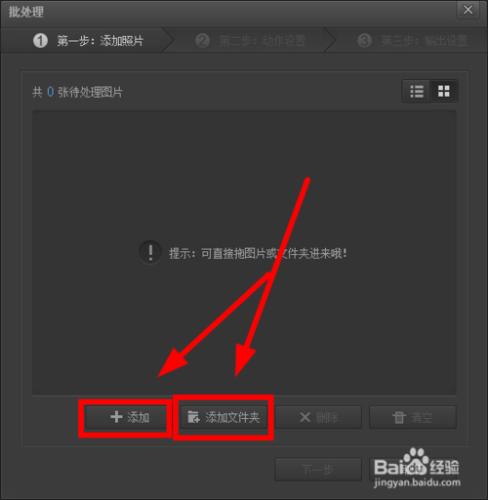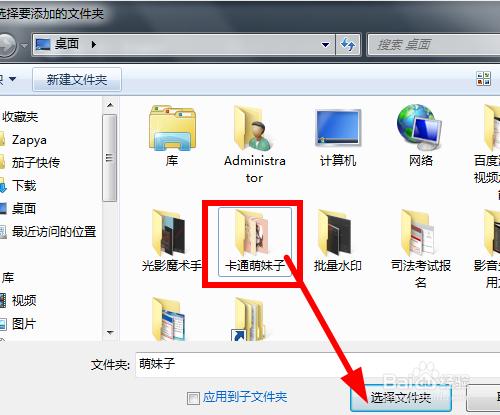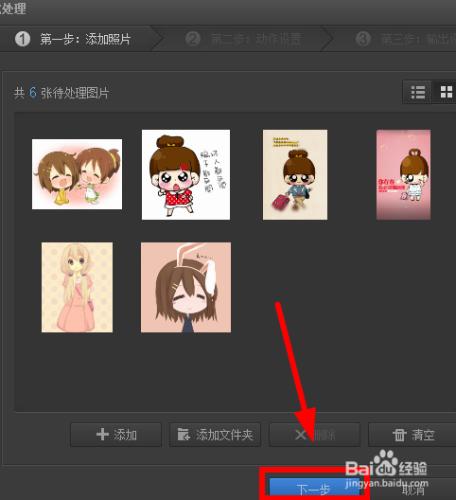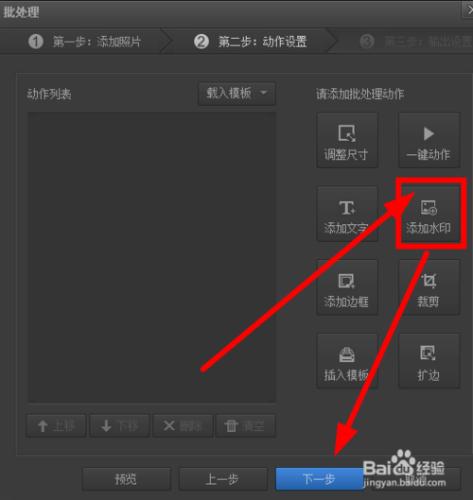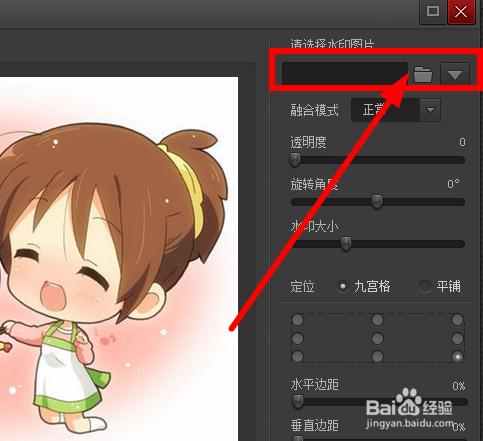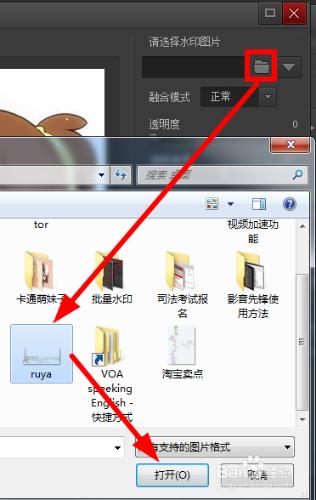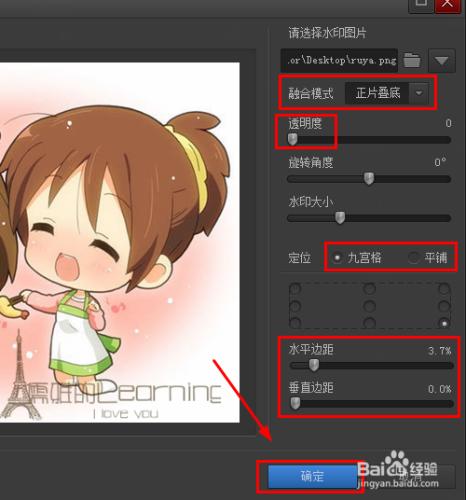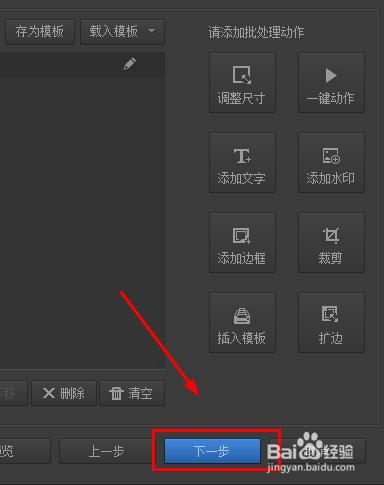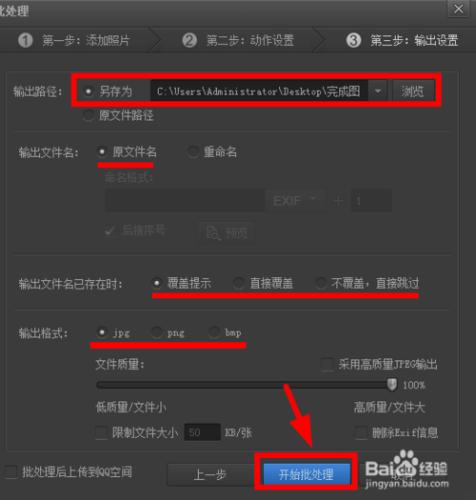今天和大家分享一個批量添加水印的教程,希望能夠幫助大家節省時間,提高辦事的效率。這裡需要我們用到一款軟件(光影魔術手),至於下載和安裝的教程我就省略了,比較的容易,主要和大家說說批量添加水印的詳細過程。
工具/原料
光影魔術手
一、批量添加水印教程
打開工具後,在菜單欄上找到批處理功能。如果你的工具沒有這個功能,請及時的更新。如下圖所示:
第二部是添加產品圖片,這裡我從網上搜集了一席卡通頭像作為例子,如下圖所示:
PS:可以單個的添加,也可以添加整個文件夾,這裡建議將要批量添加水印的圖片放到一個文件夾內,以提升效率。
圖片添加完成之後,單擊下一步,然後在右側的選項中找到添加水印這一功能,如下圖所示:
點擊下一步後,我們需要選擇一張作為水印的圖片進行添加,這裡建議大家自己想辦法自備一張。注意圖片的格式應當為png格式,即背景為透明色。詳細操作如下圖所示:
添加完成水印圖片後,需要對水印圖片進行一些微調,詳細操作如下:
具體的操作可以參考下圖,大家也可以自己嘗試,以調出最好的效果。
然後,單擊下一步,就會自動的添加水印了,並會提示保存信息,如下圖所示:
最後我們一起來看看實際處理的效果圖,如下圖所示:
注意事項
有問題請評論交流~~~~~希望對你有所幫助。